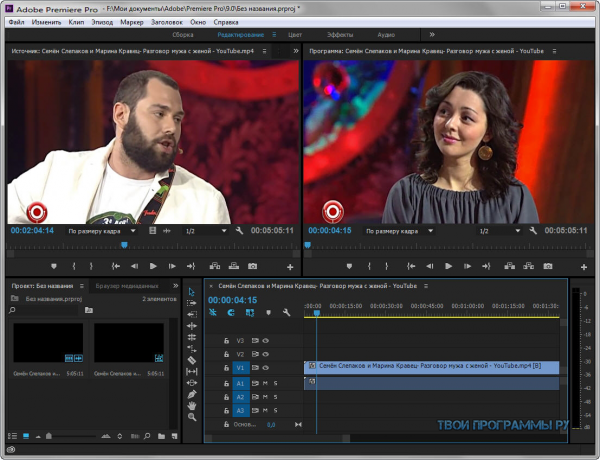Программы для создания GIF-анимации
- Synfig Studio
- Easy GIF Animator
- GIF Movie Gear
- SSuite Gif Animator
- QGifer
В интернете сегодня можно найти миллиарды анимированных GIF-изображений на различную тематику. Но иногда хочется создать собственную уникальную гифку для страницы в соцсети, аватарки на форум или другой цели. Для решения этой задачи есть много специализированных программ. Рассмотрим наиболее популярные в рунете.
Synfig Studio
Многие согласятся, что Synfig Studio является эталонной программой для создания векторной и растровой анимации среди бесплатных аналогичных приложений. Описать возможности Synfig Studio можно в двух словах — редактор позволяет создавать не только GIF-анимацию, но и полноценные 2D-мультфильмы.
А если подробнее:
- Полный контроль над векторными изображениями, точнее — над любыми нарисованными графическими элементами. Программа позволяет трансформировать форму векторных элементов путем перемещения ключевых точек. Эта техника может применяться не только с целью придания элементу нужной геометрии, но и для плавного изменения формы с любым количеством шагов перехода.
- Работа со слоями. Создание анимированного изображения поверх статичного, плавное появление графического элемента по созданной маске и многие другие операции гораздо проще осуществить, работая с каждым слоем по отдельности. Все это возможно в Synfig Studio.
- Привязка слоев друг к другу. В Synfig Studio имеется возможность привязать элемент (или несколько) одного слоя к любому элементу любого другого слоя посредством математических выражений. Это позволяет создавать разнообразные динамически анимированные структуры, избегая необходимости работы с каждым слоем по отдельности.
- Скелетная анимация. Данная техника прочно вошла в индустрию мультипликации и компьютерных игр. Заключается она в привязке отдельных частей графических элементов к «скелету», являющимися, по сути, ломаными линиями. Перемещение этих линий приводит к перемещению привязанных к ним графических элементов. Скелетная анимация может использоваться для работы, как с векторной, так и с растровой графикой.
- Конечно же, в Synfig Studio предусмотрено большое количество инструментов по созданию и редактированию векторных и растровых изображений, начиная от кистей, заливок и геометрических фигур, заканчивая масками, фильтрами, цветокоррекцией и т.д.
На первый взгляд может показаться, что Synfig Studio — это программа для профессиональных мультипликаторов, для работы с которой потребуется много лет учебы и практики. Но это не так. Ее может освоить любой, у кого просто хотя бы есть желание научиться создавать анимированные изображения или видеоролики на основе анимации.
Easy GIF Animator
Еще одна популярная программа в рунете (и не только) для создания анимированных изображений, но с меньшими функциональными возможностями, чем у Synfig Studio. Функционал Easy GIF Animator позволяет в очень сжатые сроки и с минимальными трудозатратами создавать с нуля и редактировать готовые гифки:
- Собственный встроенный редактор векторных статичных изображений со стандартным джентльменским набором инструментов позволяет, как редактировать, так и создавать изображения для их последующего использования в анимации. Сюда относятся: рисование линий и геометрических фигур, кисти и спреи, монотонная и градиентная заливки, преобразование цветов, работа с прозрачностью, вставка текста и другие.
- Инструментарий по работе с импортируемыми GIF-изображениями: изменение размера, кадрирование, реверс анимации, оптимизация без потерь/с потерей качества, генерирование HTML-кода для вставки картинки на сайт, интегрированный поиск гифок в сети по названиям.
- Многофункциональный редактор кадров с таймлайном, позволяющий одновременно редактировать несколько кадров, перемещать и копировать их, устанавливать продолжительность показа одного кадра, извлекать кадры из импортированных GIF-изображений и т.д. Кстати, редактирование изображений осуществляется внутри редактора кадров.
- Наличие разнообразных шаблонов для анимации текста и изображений: движение, поворот, увеличение, плавное появление/исчезновение, выпадение за холст и т.п.
- Отдельные модули для создания анимированных кнопок и баннеров для сайта.
- Создание GIF-анимации из видео с возможностью установки продолжительности (начала и конца) преобразуемого куска видеоролика.
- Поддерживаемые форматы изображений: импорт и обработка — GIF, JPEG, PNG, BMP и ICO; сохранение — GIF, SWF и видеоформаты.
Таким образом, Easy GIF Animator заслуживает право называться полноценными редактором GIF-изображений, а при необходимости его можно использовать и просто в качестве растрового редактора.
Но есть у программы один большой недостаток — она платная. С официального сайта предлагается скачать Easy GIF Animator с ограниченным количеством запусков (20), после чего придется приобретать лицензию.
GIF Movie Gear
Самими разработчиками GIF Movie Gear позиционируется как профессиональный инструмент для веб-дизайнеров, сталкивающихся с необходимостью создания анимированных изображений на свой сайт, но подойдет он и просто для любителей-аниматоров.
Как ясно из названия, GIF Movie Gear целиком и полностью посвящен созданию гифок. Программа имеет следующие особенности и функциональные возможности:
- Простой и понятный интерфейс с покадровой разбивкой GIF-изображения для быстрого перехода к любому кадру и выделения любого их количества.
- Возможность редактирования нескольких кадров одновременно.
- Наличие встроенного растрового редактора со стандартным набором инструментов редактирования, обработки и рисования изображений. Ими можно воспользоваться, просто кликнув два раза мышью по любому кадру анимации.
- Поддержка прозрачности и возможность рисования прозрачными цветами.
- Возможность объединения нескольких гифок в одну целую анимацию.
- Возможность добавления заднего фона к готовой GIF-анимации с прозрачными элементами.
- Одновременная обрезка всех кадров GIF-изображения (т.е. изображения в целом).
- Реверс GIF-анимации, включая возможность создания и склеивание исходной с реверсированной анимацией (т.е. зацикливание анимации).
- Снижение размера GIF-файла путем преобразования битности цвета (из 256 бит в 64 или 32 бит).
- Функция удаления кадров из анимации с определенным пользователем шагом.
- Отдельный модуль для создания иконок, в т.ч. анимированных и прозрачных.
- Создание анимированных изображений из видео формата AVI (с/без компрессии).
- Импорт и работа с файлами изображений формата GIF, PSD (Photoshop), JPEG, BMP, PNG, ICO, ANI (анимированные иконки Windows) и CUR (анимация для курсоров мыши).
К сожалению, как и Easy GIF Animator, GIF Movie Gear не является бесплатной программой. Однако ею можно пользоваться бесплатно в течение 30 без каких-либо ограничений по функционалу. Поэтому, если вам нужно создать одну или несколько несложных анимаций, смело используйте GIF Movie Gear.
SSuite Gif Animator
Если речь идет о создании простейших гифок с попеременно сменяющимися картинками, тогда SSuite Gif Animator придется весьма кстати. Данная программа не обладает каким-либо сложным функционалом, а лишь только способна объединять несколько изображений в единый GIF-файл.
Приложение SSuite Gif Animator максимально простое и понятное в управлении:
- Используя кнопки «Add BMP/JPG» или «Add PNG», изображения добавляются на обработку в программу (можно добавить одновременно несколько).
- При необходимости можно установить размер будущей гифки в пикселях (если не установить, то размер GIF станет равным первому добавленному в список изображению).
- Продолжительность показа одного изображения устанавливается в поле «Interval (milliseconds)» в миллисекундах.
- Если для разных изображений необходимо установить разные интервалы, это можно сделать в разделе «Individual Parameters», задав время в миллисекундах напротив каждой отдельной картинки.
- Нажимаем кнопку «Create» для сохранения гифки.
QGifer
А эта программа окажется полезной для решения задач с созданием GIF-анимаций из видеороликов. Она бесплатная и поддерживает множество популярных форматов видео. Все, что требуется пользователю для экстракции GIF из видеофайла — указать первый и последний кадры.
Однако в приложении QGifer имеется несколько дополнительных удобных функций, которые позволяет сделать создаваемую GIF-анимацию уникальной и неповторимой:
- Возможность добавления текста с настраиваемым шрифтом, цветом, размером и другими параметрами. Причем текст вставляется не поверх GIF-анимации, а поверх видео (т.е. до процесса создания гифки) в пределах указываемого пользователем интервала кадров (минимум на 1). Количество текстовых вставок не ограничено.
- Возможность наложения поверх GIF-анимации собственных изображений в формате BMP, JPG/JPEG и PNG (поддерживается прозрачность). Как и в случае с текстом, изображение накладывается в пределах указанного интервала кадров. Их количество также не ограничено.
- Настройка оттенка, насыщенности и яркости GIF-картинки, а также возможность применения фильтра «Медианное размытие».
- Настройка ширины и высоты GIF-анимации с точностью до 1 пикселя и битности цвета (цветовой палитры) с шагом в 1 бит.
В принципе, данного функционала вполне достаточно, чтобы создавать гифки наподобие тех, что выкладываются в популярном онлайн-сервисе Giphy.
Остались вопросы, предложения или замечания? Свяжитесь с нами и задайте вопрос.
5 лучших приложений для создания гиф-анимации
Обновлено: 18.09.2019 22:52:07
Эксперт: Анфиса Вернер
*Обзор лучших по мнению редакции expertology.ru. О критериях отбора. Данный материал носит субъективный характер, не является рекламой и не служит руководством к покупке. Перед покупкой необходима консультация со специалистом.
Гиф-редактор помогает показать эмоции и воплотить в жизнь различные маркетинговые идеи. GIF-анимации бросаются в глаза и могут стать главной фишкой сервиса или фирмы. На просторах интернета есть множество приложений для создания гифок. Познакомимся с самыми популярными из них.
Рейтинг приложений для создания гиф-анимации
Рейтинг: 5.0

Открывает рейтинг удобная программа для создания гиф-анимаций. Она является многофункциональным приложением и включает более ста визуальных эффектов, полноценный контроль над опциями. Редактор нравится пользователям за простоту использования и возможность создания гифок из видеофайлов любого формата.
При желании GIF-изображение можно сделать из статичных картинок. Функционируют такие команды, как поворот, изменение скорости, коррекция тона, комбинирование и обрезка. Утилита позволяет добавлять текст, различные эффекты и бегущие фразы.
Достоинства
- легкость работы;
- универсальность;
- множество возможностей;
- оригинальные эффекты.
Footej Camera
Рейтинг: 4.9

Генератор гифок позволяет вручную выбирать экспозиционные настройки. Приложение хвалят за удобный интерфейс, качественное создание анимаций. Это целая карманная киностудия со встроенными фильтрами и различными опциями.
Программа позволяет в реальном времени изменять фотоснимки и сразу же видеть эффект. С простым интерфейсом разберется любой человек. Footej Camera создает гиф-анимации высокого разрешения и разрешает делать более 20 снимков за серию. Утилита подходит для телефона на базе Андроид.
Достоинства
- простой интерфейс;
- анимации высокого разрешения;
- полный пользовательский контроль;
- много встроенных фильтров.
SSuite Gif Animator
Рейтинг: 4.8

Продолжает рейтинг редактор гиф-файлов, подходящий ко всем версиям Windows. Это приложение разработано с применением Green Software. В нем можно создавать анимации, фильмы и многое другое. Оно подходит для развлечения и работы.
Достоинства
- функция предварительного просмотра;
- большой выбор шаблонов;
- определение характеристик будущей анимации;
- легко разобраться.
Недостатки
- нельзя целиком контролировать процесс.
Photoscape
Рейтинг: 4.7

Третий участник рейтинга – приложение Photoscape, позволяющее сделать много оригинальных эффектов из видео и картинок. Редактор имеет немало полезных инструментов и функций. Среди них просмотр, выбор цвета, кадрирование, фильтры. «Комбинация» позволяет создавать коллажи, «Редактор» делает надписи.
Безусловно, графического шедевра в Photoscape не получится. Это оптимальный вариант для гиф-анимаций развлекательного формата. Судя по отзывам, с приложением справится даже ребенок. Жаль, что его работа слегка замедлена.
Достоинства
- понятность использования;
- уникальные функции;
- много эффектов.
Недостатки
- медленно работает.
Camera Gif Creator
Рейтинг: 4.6

На последней строчке рейтинга располагается приложение для телефона, позволяющее добавлять фильтры и всячески изменять анимацию. Созданное изображение можно сразу же отправлять в социальную сеть. Есть у программы определенные недостатки – максимальная длина гиф-картинки ограничена половиной минуты, а интерфейс редактора понятен не всем. Перед покупкой приложения лучше протестировать бесплатную версию. Утилита совместима с iPhone, iPad и iPod touch, iOS 10.0.
Достоинства
- много эффектов;
- подходит для большинства гаджетов;
- сохранение и передача анимаций в соцсети.
Недостатки
- сложность управления;
- ограничение по времени у гиф-анимаций.
Внимание! Данный рейтинг носит субъективный характер, не является рекламой и не служит руководством к покупке. Перед покупкой необходима консультация со специалистом.
Создание GIF-анимации из видео: программа QGifer
- Редактор цветовой палитры
- Смешение изображения
- Вставка текста в ролик
- Вставка изображения в ролик
- Интерполяция объекта
- Обрезка
- Выбор размера кадра анимации
- Фильтрация
- Зацикливание, изменение направления анимации
- Оптимизация GIF через ImageMagick
- Язык интерфейса: английский, русский, шведский, японский, польский, чешский, китайский, немецкий, французский
Интерфейс программы:
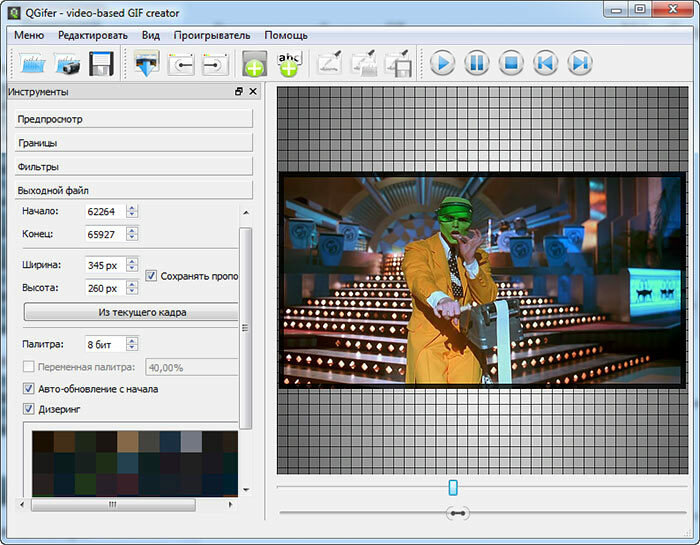
Инсталлируется программа обычным способом, двойным кликом по файлу
После установки можно выбрать русский язык интерфейса через вкладку View —> Language —> Русский.
Создание GIF анимации из видео на практическом примере
1. Выбираем нужный отрезок видео
Для начала необходимо выбрать начало и конец отрезка видео, я сделаю это с помощью ползунка под картинкой:

2. Задаём границы кадра анимации
Мне не нужна полная широкоформатная картинка, как в фильме, я хочу сделать анимацию с примерно квадратным кадром. Для этого я воспользуюсь опцией «Рамка», при вводе значений отсекаемые области в окне предпросмотра затемняются:
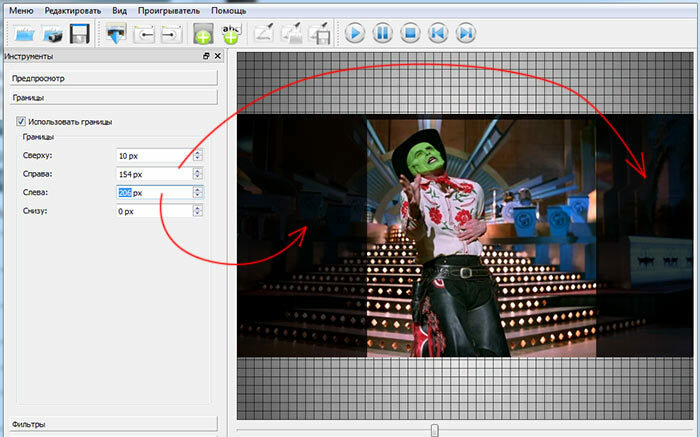
Важно! Необходимо задать размеры кадра выходной анимации. По умолчанию, программа устанавливает рамку анимации по размеру исходного видео, соответственно, если Вы обрежете кадр, то и выходные размеры придётся изменить, иначе изображение будет искажённым. Сделать это можно во вкладке «Выходной файл». Нажимаем на кнопку «Из текущего кадра», затем ставим галку у опции «Сохранить пропорции». Далее. при желании, можно изменить размер кадра, введя новое значение в поля «Высота» или «Ширина»:

3. Извлечение GIF-анимации
Далее нажимаем на кнопку «Извлечь GIF», либо комбинацию Ctrl+G:

Сразу после этого начинается извлечение кадров из видео для конвертации:
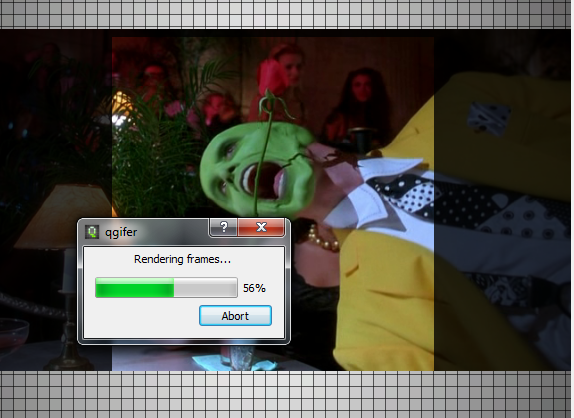
Вы можете дождаться конца конвертации, либо в любой момент её оборвать, нажав на кнопку «Abort». Кадр, на котором Вы нажали кнопку, будет конечным в анимации.
Настройка параметров и сохранение GIF анимации
После того, как извлечение видео закончится или Вы прервёте извлечение самостоятельно, откроется новое окно с предварительным просмотром готовой анимации.
Не обязательно задействовать все кадры из видео, чаще всего все кадры видео не используются, выбирается каждый второй, десятый и т.п. кадр, для этого существует специальная опция «Сохранить каждый … кадр».
Кроме того, по умолчанию, время отображения кадра в GIF-е задано 0,05, т.е. одну двадцатую секунды. Этот параметр также чаще всего необходимо увеличить. Чтобы изменить время отображение кадра, сначала воспроизведение необходимо поставить на паузу, опция «Интервал» станет активной, и ввести своё собственное значение. На примере, я сохраняю каждый двадцатый кадр и интервал между сменой кадров (длительность отображения) у меня 200 мс, т.е пять кадров в секунду:

После того, как мы выбрали кадры и интервалы, нажимаем на кнопку «Сохранить», расположенную в верхнем левом углу, слева от кнопок «Воспроизведение» и «Пауза», выбираем папку сохранения, сохраняем.
Готово!
Необходимо помнить, что программа может создать gif-анимацию из участка видеоролика любой длины, но в выходной анимации не будет больше 1800-ми кадров, поэтому, при конвертации из длинного ролика, в выходной анимации следует задавать небольшое количество кадров в секунду.
QGifer поддерживает оптимизацию GIF-файла, но для этого требуется установленная программа ImageMagick.
Скачать программу QGifer:
Топ-6 программ для создания анимации
Монтаж видео на мобильном устройстве
- Назад
- Clips
- Для Android
- Для iOS
Всё, что нужно для обработки видео
- Назад
- Video Suite
- Для Windows
Редактирование видео
- Назад
- Видеоредактор
- Для Windows
- Для Mac
Больше возможностей редактирования
- Назад
- Видеоредактор Плюс
- Для Windows
- Для Mac
Монтаж панорамного видео
- Назад
- 360 Видеоредактор
- Для Windows
Создание видео для бизнеса
- Назад
- Business Suite
- Для Windows
Программы для создания анимации и мультиков на компьютере
 Загрузка…
Загрузка…Предлагаем рассмотреть лучшие программы для создания анимации мультфильмов, с помощью которых можно нарисовать профессиональную красочную мультипликацию, игру, презентацию или мультимедийное видео с использованием трёхмерной графики и массы уникальных эффектов.
 Мультфильмы можно создавать не только в известнейших киностудиях профессиональными редакторами, но и в домашних условиях обычными пользователями. Именно такие приложения для создания анимации на компьютер представлены в нашем обзоре.
Мультфильмы можно создавать не только в известнейших киностудиях профессиональными редакторами, но и в домашних условиях обычными пользователями. Именно такие приложения для создания анимации на компьютер представлены в нашем обзоре.
Программы | Русский язык | Лицензия | Визуализация | Рейтинг | Послойная обработка | Вывод в GIF |
| Easy GIF Animator | Да | Пробная | Да | 10 | Да | Да |
| Toon Boom Harmony | Нет | Пробная | Да | 9 | Нет | Да |
| Hippani Animator | Да | Пробная | Да | 9 | Да | Да |
| Anime Studio Pro | Да | Бесплатная | Да | 10 | Да | Да |
| CrazyTalk | Да | Пробная | Да | 8 | Да | Да |
| Edius Pro | Нет | Пробная | Да | 8 | Да | Да |
| ZBrush | Нет | Пробная | Да | 10 | Да | Да |
| Autodesk Maya | Нет | Пробная | Да | 9 | Да | Нет |
| Express Animate | Нет | Бесплатная | Да | 10 | Да | Да |
| iClone Pro | Нет | Пробная | Да | 8 | Нет | Да |
| Adobe Premiere Pro | Да | Пробная | Да | 10 | Да | Да |

С помощью утилиты легко создать и отредактировать анимированный GIF-рисунок, кнопку из картинки и фото, анимированный баннер либо слайд-шоу. Софт генерирует HTML-коды и экспортирует работы в формат AVI, правит и оптимизирует кадры, накладывает музыку на анимацию и «заливает» проект в Сеть. Пользователю доступен немалый выбор спецэффектов, фильтров изображений и красочных визуальных переходов, инструментов для настройки интервала смены картинки и способов её чередования, корректировки размера материала, изменения палитры и применения текстовых записей, редактируемых во встроенном текстовом редакторе. Готовые работы сохраняются в AVI, GIF или Flash, а предпросмотреть их можно в веб-навигаторе. Также доступна закачка картинок из интернета. Бесплатная версия допускает только 20 запусков приложения.
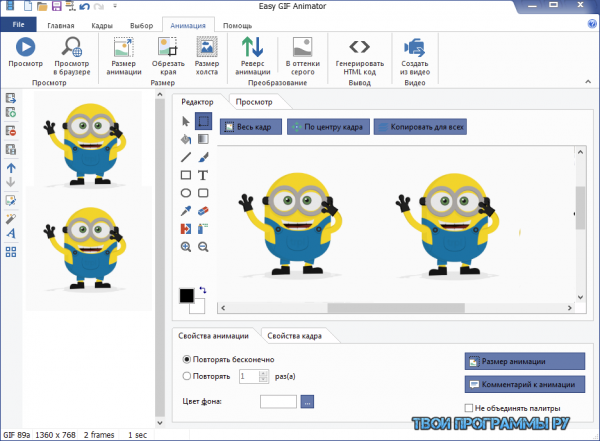
Профессиональный софт для создания анимированных фильмов путем конверсии 2D-изображения в 3D. Позволяет захватывать картинки с камер, накладывать слои, сглаживать частицы и настраивать переходы. Пользователь может создать ролик из встроенной базы текстур, импортированных объектов и персонажей. В Тун Бум Хармони реализована работа с внешними камерами, функционирование в сетевом режиме, поддержка флеш-роликов и отслеживание движения объектов по ключевым точкам. Триал-период работает в течение 3-х недель.

Качественная студия анимации с функционалом для создания презентационных работ, сложных игр, приложений, мультипликационных видео, мультимедийных сайтов и т.д. Используя сложные картинки, геометрические фигуры, тексты, картинки и трансформируя их в HTML-документы, можно создать высококачественную «браузерную» анимацию. Доступен экспорт проектов в GIF, конвертация работ в упакованное ПО для разных платформ, работа с каскадной структурой CSS, создание графических заставок для iPhone, импорт аудио/онлайн/оффлайн-видео. Хиппани Аниматор совместима с HTML5, поддерживает интерактивные объекты и векторную графику.
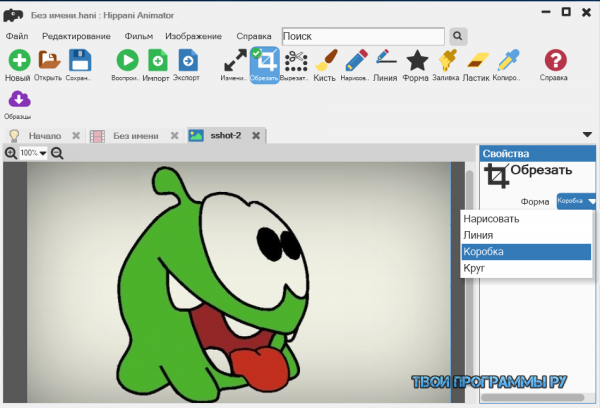
Профессиональный продукт, с помощью которого можно создать качественную мультипликацию, растровую и векторную 2d-анимацию, применяя усовершенствованную систему инструментов и необычных визуальных эффектов, обширную базу актеров, персонажей и объектов. Юзеру доступны опции для самостоятельного формирования скелета персонажа, тонкие настройки деталей и фона, наложение музыкальных композиций на видео, импорт и экспорт сцен, а также работа со слоями. Кроме этого, возможна покадровая обработка, применение имитации физики движений и опций для упорядочивания объектов. Интерфейс софта на английском языке, но имеет понятное доступное меню.
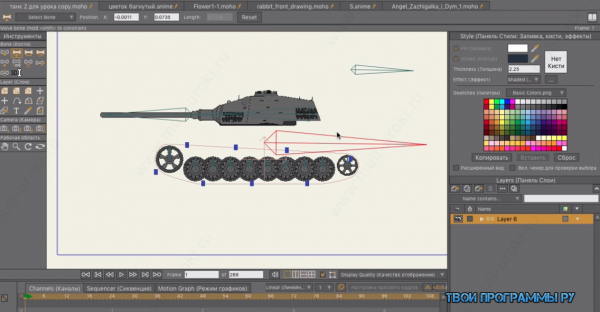
Утилита создает 2D и 3D-анимированные говорящие персонажи с помощью большого набора фоновых рисунков, причесок, инструментов для макияжа, аксессуаров и прочих атрибутов. В настройках можно поворачивать маску для определения положения головы, обрезать контуры, корректировать каркас и место контрольных точек на загруженном в программу лице. Добавив фон, движения и голосовые скрипты, актер оживет и сможет читать стихи, петь, танцевать, показывать свои эмоции и озвучивать текст. Юзер может закачивать дополнительные голоса, создавать свои движения, обрабатывать скрипты и экспортировать готовые проекты в другие утилиты. Во встроенном синтезаторе можно ввести озвучиваемый героем текст, указывать эмоции и «надевать» аксессуары, менять прически и делать макияж. Из недостатков можно выделить англоязычный интерфейс и 15 дней работы в пробной версии.
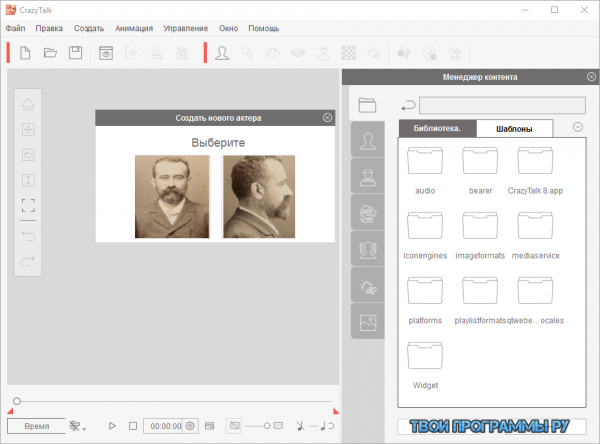
Является качественным продуктом с внушительным количеством инструментов для создания анимаций и нелинейного монтажа. Выполняет множество действий с исходником, начиная с захвата из разного источника, заканчивая сотворением красочного видео. К проекту можно применять музыкальные композиции и 3D-эффекты, экспортировать его на устройства, создавать хромакей. Эдиус поддерживает импорт популярных форматов и 4К, имеет интегрированный браузер и тайм-линию. Пробная версия активна 30 дней.

Приложение профессионально моделирует простые объекты и высококачественные модели с точной детальной прорисовкой. С помощью технологии псевдотрехмерности, прорисовывающей на поверхности из частиц объемную модель, пользователь может в виртуальной среде «слепить» цифровую 3D-скульптуру. В ЗеБраш доступен внушительный выбор палитр, красок и кистей, функции «лепки» для создания имитации фигуры из пластилина. Утилита работает с подключаемыми модулями, а также имеет переключатели и слайдеры для включения/отключения опций и применения к ним иных значений. Триал-период активен 45 дней.
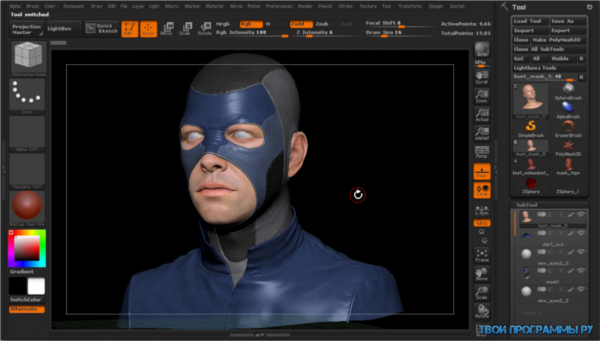
Профессиональное ПО, с помощью которого можно моделировать в пространстве, применяя развитые средства рендеринга, композитинга и 3D-анимацию. Софт накладывает спецэффекты, визуализирует объекты, выполняет разные действия в пространстве с моделями и поддерживает трехмерную анимацию. Усовершенствованный графический движок, плагины для улучшения функционала, а также большой набор встроенных слоев и эффектов предоставляют юзеру практически бесконечные возможности для 3D-визуализации. Майя имеет 4 интегрированных визуализатора, открытый программный код, поддержку Python-дополнений, деформацию объектов, функции создания высококачественного персонажа, а также передачу твердых и гибких тел. Прога создает плавающие заголовки, логотипы и динамические спецэффекты, работает со всеми современными форматами и импортирует SVG файлы. Ознакомительная версия работает 30 дней.

Удобное приложение создает слайд-шоу и простую анимированную графику из изображений, применяя фоновые звуки, геометрические фигуры, эффекты и текстовые включения. Пользователю доступно создание качественного анимационного проекта, наложение текста на кадры, добавление красивых переходов, выделение области изображения и настройка цветовой гаммы. Кроме этого, в Экспресс Анимейт доступно преобразование проекта в видеоклип, гифку или флеш-ролик. Реализована поддержка пакетной обработки, фоновых звуков и большого числа форматов видео, вплоть до 4К. В функционале есть интегрированный редактор для покадровой обработки, настройки использования ключевых кадров, группировка объектов и применение к ним масок. Интерфейс не переведен на русский.
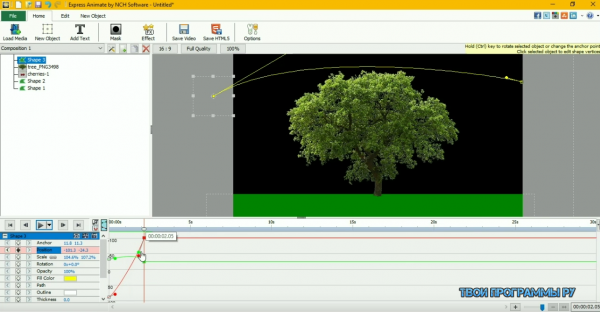
Инструментарий создает профессиональные 3D-анимационные ролики и скринсейверы с четкой прорисовкой каждого элемента и преображения движений реальных героев в мультипликацию с помощью Kinect-методики. Чтобы создать крутой ролик, юзеру доступны готовые 3D-персонажи (можно загружать фото человека и применять его лицо к герою), функции создания ландшафта, одежды, рельефа, реквизитов или отдельных структур. Программа совместима с 2D редакторами графики, идентифицирует и преобразовывает движения, прорисовывает отражение элементов и корректирует прозрачность. Из недостатков можно назвать 30-дневный период работы пробной версии и англоязычное меню.

Является многофункциональным редактором видеоматериала любого формата, предоставляя на выходе интересный высококачественный проект. Качественно редактирует и обрабатывает видеозаписи, применяет к ним различные графические и визуальные эффекты, проводит видеозахват, редактирует аудио дорожек и клипов, а также создает работы в режиме мультитрека. Осуществлена поддержка 5.1 surround аудиодорожек и VST-плагинов, захват видеоматериала с различных источников и добавление их в проект. Срок триал-версии 30 дней.